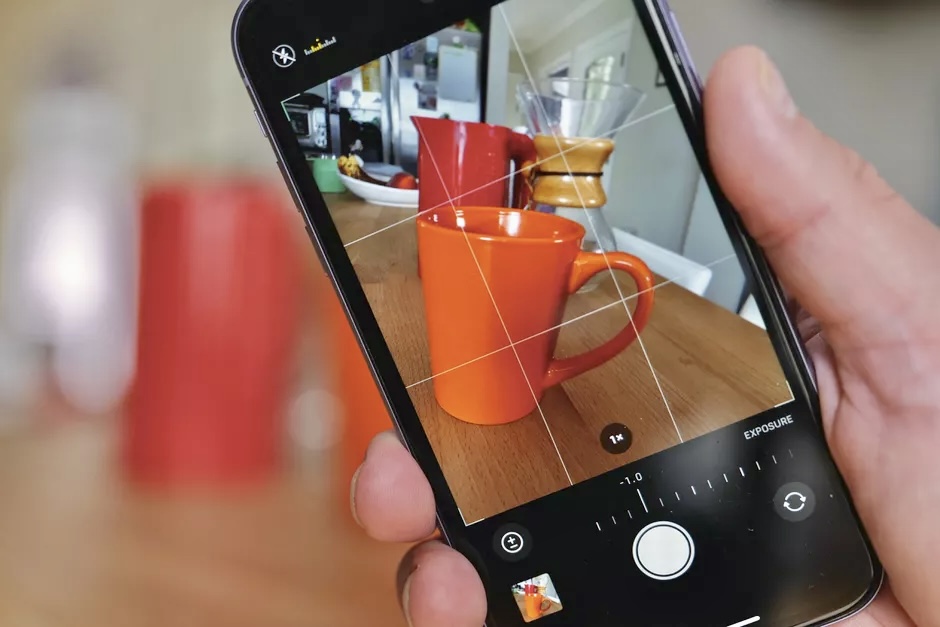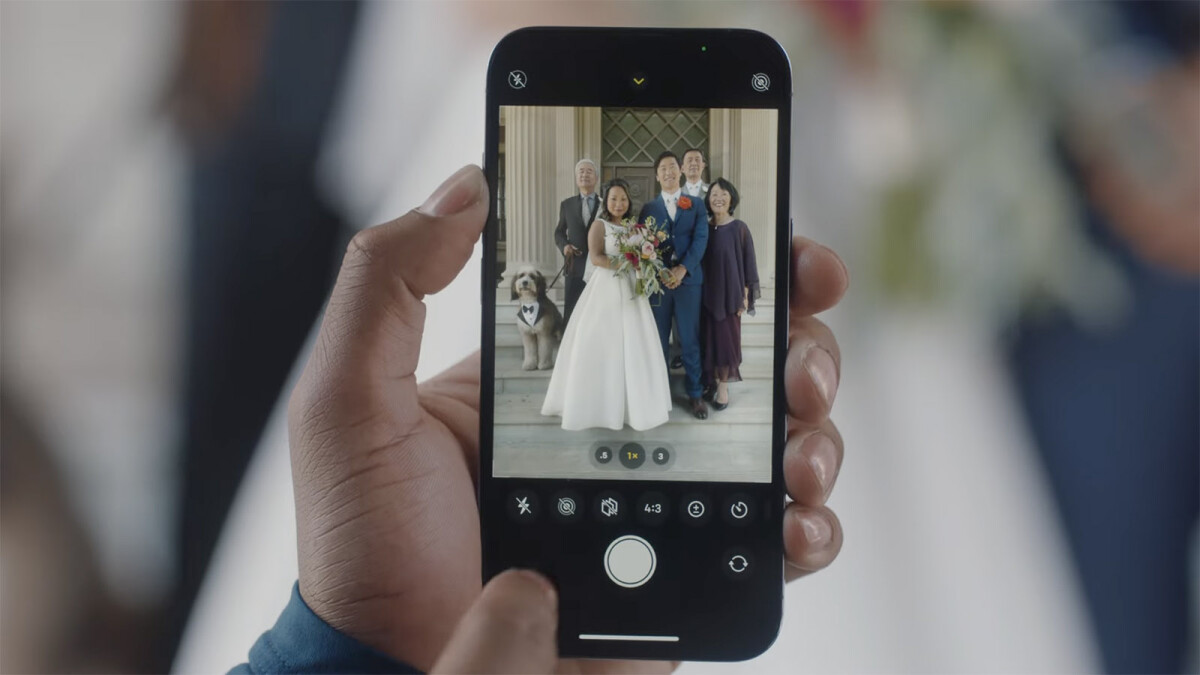- Как использовать камеру iPhone 12 как профессионал
- Характеристики камеры iPhone 12
- Используйте камеру iPhone 12 как профессионал
- 1. Точное управление масштабированием
- 2. Мгновенная запись видео
- 3. Сделать серийную фотографию
- 4. Отрегулируйте соотношение сторон ваших фотографий.
- 5. Отрегулируйте размытие в портретном режиме.
- 6. Сохраните настройки камеры
- 7. Настройте разрешение видео и частоту кадров.
- 8. Снимайте с сеткой.
- 9. Зеркальная передняя камера
- 10. Отключить коррекцию сверхширокоугольного объектива.
- Как вы используете камеру iPhone 12
- Эксперт объяснил, почему iPhone снимает видео лучше любого смартфона Android
- Переходим к конкретике
- В итоге у Android все плохо с камерами для сторонних разработчиков
Как использовать камеру iPhone 12 как профессионал
В iPhone из года в год вносятся незначительные изменения в дизайн и улучшаются функции, что делает каждый новый iPhone немного лучше, чем предыдущий. Серия iPhone 12 включает в себя множество передовых функций камеры, которые приближают качество изображения и видео к профессиональным зеркальным фотокамерам. Несмотря на то, что интерфейс выглядит простым, вы можете изменить множество настроек и использовать приложение iPhone 12 Camera как профессионал. Мы собираемся взглянуть на каждую настройку камеры, на то, что она делает и как мы можем использовать ее для захвата изображений и видео более высокого качества. Давай начнем.
Характеристики камеры iPhone 12
Серия iPhone 12 оснащена двумя различными системами камер: системой с двумя камерами на iPhone 12 и 12 Mini и системой с тремя камерами на iPhone 12 Pro и 12 Pro Max. В этой статье я сосредоточусь на iPhone 12 и 12 Mini, поскольку я использую iPhone 12 Mini. Единственные функции, отсутствующие в этой системе камеры, — это возможность записи видео 4K со скоростью 60 кадров в секунду и поддержка Apple ProRAW для изображений.
- Датчик основной камеры: 12 МП, f / 1,6, с OIS
- Сверхширокий сенсор камеры: 12 МП, f / 2,4, 120 °
- Вспышка: Dual-LED, Dual-Tone
- Датчик передней камеры: 12 МП, f / 2.2
Используйте камеру iPhone 12 как профессионал
1. Точное управление масштабированием
Приложение «Камера» на iPhone имеет интуитивно понятные элементы управления, и вы можете легко переключаться между основным датчиком и сверхшироким датчиком, нажав кнопку масштабирования. Однако, если вы хотите точно управлять масштабированием, вы можете нажать и удерживать кнопку масштабирования, чтобы открыть диск, который позволит вам легко увеличивать и уменьшать масштаб. Это также работает при записи видео.
2. Мгновенная запись видео
Вы не можете постоянно записывать видео на iPhone, но вы можете сократить время, необходимое для начала записи. Обычно вы открываете приложение «Камера», переходите в режим видео, нажимаете кнопку записи, нажимаете ее еще раз, чтобы остановить и сохранить видео. Лучший способ сделать это — просто открыть приложение «Камера», нажать и удерживать кнопку спуска затвора или кнопку уменьшения громкости, чтобы начать запись, и как только вы отпустите кнопку, iPhone прекратит запись и сохранит видео. Это гораздо более быстрый и эффективный способ запечатлеть моменты.
3. Сделать серийную фотографию
При съемке быстро движущегося объекта профессионалы используют технику, называемую серийной съемкой, для захвата нескольких изображений за один раз, что позволяет вам впоследствии выбрать лучший кадр. Вы также можете щелкнуть серию на iPhone 12. Вам просто нужно включить его в настройках, а затем использовать эту функцию в приложении камеры. Чтобы захватить серию, откройте камеру, нажмите кнопку увеличения громкости, чтобы начать серию, и отпустите кнопку, чтобы остановить захват.
Чтобы включить опцию серийной съемки в настройках, откройте «Настройки»> «Камера»> включите переключатель «Использовать увеличение громкости для серийной съемки».
4. Отрегулируйте соотношение сторон ваших фотографий.
Изображения iPhone по умолчанию снимаются с соотношением сторон 4: 3, но при желании вы можете изменить его, чтобы снимать с соотношением сторон 16: 9 или 1: 1, что сэкономит вам время при постобработке. Снимать изображения напрямую с таким соотношением сторон очень просто. Просто нажмите кнопку со стрелкой вверху, чтобы открыть дополнительные элементы управления. Нажмите кнопку «Соотношение сторон» в нижнем ряду и выберите любое из доступных соотношений сторон.
5. Отрегулируйте размытие в портретном режиме.
Несмотря на то, что на iPhone 12 отсутствует телеобъектив, вы все равно можете снимать портреты с различной степенью размытия фона. Благодаря своим вычислительным возможностям iPhone может имитировать размытие в реальном времени. Вы можете настроить размытие, сдвинув ползунок глубины резкости от f 1,4 до f 16. Проще говоря, чем ниже значение f, тем сильнее размытие.
Вы можете найти кнопку DOF в правом верхнем углу в портретном режиме. Нажатие на кнопку перемещает ползунок вниз, где вы можете перемещать его для регулировки размытия в реальном времени.
6. Сохраните настройки камеры
Когда вы делаете снимок или записываете видео и закрываете приложение, приложение «Камера» открывается в режиме по умолчанию: Фото. Это может раздражать, потому что ваши творческие элементы управления сброшены, и вам придется снова настроить соотношение сторон, свет и глубину. Однако iPhone предлагает возможность включить или отключить сохранение этих функций в настройках. Откройте приложение «Настройки», перейдите в приложение «Камера» и нажмите «Сохранить настройки».
На этой странице вы найдете четыре разных переключателя, которые вы можете включить, чтобы сохранить настройки. Включение режима камеры откроет приложение «Камера» в последнем использованном режиме. Например, если вы в прошлый раз использовали режим замедленной съемки, в следующий раз приложение «Камера» откроется в режиме замедленной съемки. Включение творческих элементов управления сохранит соотношение сторон, свет, глубину и последний фильтр.
Если вы включите настройку экспозиции, iPhone установит экспозицию на последнее установленное значение. Наконец, включение Live Photo позволит вам сохранить настройку, что означает, что если вы выключите Live Photo в приложении камеры, она останется выключенной, пока вы не включите ее снова.
7. Настройте разрешение видео и частоту кадров.
Хотя возможность изменить разрешение и частоту кадров для видео существует прямо в приложении «Камера», в настройках есть более продвинутые элементы управления, которые позволяют записывать с разной частотой кадров. Чтобы изменить частоту кадров и разрешение в приложении «Камера», откройте режим «Видео» в приложении «Камера» и нажмите кнопку в правом верхнем углу. Нажмите левую кнопку, чтобы настроить разрешение, и правую кнопку, чтобы настроить частоту кадров.
iPhone недавно добавил возможность снимать в формате PAL, который широко используется в Европе, Африке, Южной Америке и Азии. Он позволяет записывать видео со скоростью 25 кадров в секунду в 1080p и 4K. Чтобы включить его, откройте приложение «Настройки», перейдите в раздел «Камера», нажмите «Запись видео» и включите «Показать форматы PAL».
8. Снимайте с сеткой.
Сетки очень полезны при съемке фото или видео, так как они могут помочь вам выровнять горизонт, снимать по третям, снимать по диагонали и т. Д. Чтобы включить сетки, откройте приложение «Настройки», перейдите в раздел «Камера» и включите сетки в разделе композиции.
9. Зеркальная передняя камера
Селфи всегда привередливы, так как обычно сильно отличаются от превью. Это потому, что мы видим зеркальный вид в предварительном просмотре, и когда iPhone делает снимок, он снова переворачивает его, чтобы изображение выглядело естественным для других. Вы можете включить эту функцию в настройках. В настройках камеры включите переключатель «Зеркальное отображение передней камеры».
10. Отключить коррекцию сверхширокоугольного объектива.
Сверхширокий сенсор и передняя камера предлагают более широкое поле зрения, что иногда может сделать изображение странным и искаженным. Чтобы компенсировать это, iPhone 12 исправляет это с помощью программного обеспечения, но иногда может ухудшить ситуацию. Если вы обнаружите, что сверхширокие изображения искажаются таким образом, попробуйте отключить эту опцию в настройках. Откройте приложение «Настройки», перейдите в раздел «Камера» и отключите коррекцию объектива.
Как вы используете камеру iPhone 12
Это были все функции и настройки камеры iPhone, о которых вам следует знать. Наряду с наиболее очевидными настройками я также перечислил некоторые из менее известных. Вы также должны знать, что они могут пригодиться, когда вы хотите улучшить свою игру для мобильной фотографии. Что вы думаете? Я что-нибудь пропустил? Напиши мне твит и дай мне знать.
Источник
Эксперт объяснил, почему iPhone снимает видео лучше любого смартфона Android
Разработчик Android-приложения mcpro24fps поделился своими наблюдениями, почему iPhone снимает видео лучше, чем любой другой смартфон на Android.
По его мнению, проблема вовсе не в операционной системе, а в том, как производители предоставляют доступ к функциям своих устройств. Сама ОС предоставляет необходимый доступ, но какие-то опции так или иначе оказываются недоступны в ходе создания приложения.
Профессиональная видеосъёмка – это съёмка с максимальным количеством ручных регулировок, анализаторов и прочих решений, позволяющих оператору и режиссеру добиться нужного кадра. Все то, что, как правило, отсутствует или реализовано откровенно плохо в стоковых приложениях от производителей аппаратов.
В мире мобильного кино существует несколько признанных лидеров среди подобного рода приложений. Однако даже те из них, у кого всё вроде бы прекрасно с работоспособностью на iOS, начинают конкретно спотыкаться и падать, при попытке создать свои Android-версии.
Самые лучшие приложения часто существуют только на iPhone. И это касается почти всех приложений, относящихся к категории творчества. Будь то звук, будь то видео, будь то рисование.
Вся трагедия мира Андроид заключается в ненадлежащем отношении производителей телефонов к документации Android API.
Они игнорируют все возможности, с упорным стремлением подменяя уже имеющиеся механизмы своими собственными «костылями», которые они также не стремятся документировать и вообще афишировать разработчикам сторонних приложений.
Apple, в отличие от других производителей, не ограничивает доступ к своим устройства. Наоборот, компания даёт разработчикам волю к творчеству и созданию уникальных программ. Пускай они будут даже лучше встроенных.
Любая функция камеры доступны всем желающим. Такого нет в мире Android.
Переходим к конкретике
Здесь разработчик привёл уже более наглядные аргументы.
1. Запись 60 кадров в секунду. Самые новые айфоны умеют снимать в 4K60FPS на всех камерах. У производителей смартфонов на Android ситуация иная: 4K60FPS в 99% случаев доступно только в штатных приложениях, у сторонних ограничение в [email protected]
Есть редкие исключения, но они все равно дают доступ к этой возможности только «костылями».
2. Цифровая стабилизация. Apple позволяет включать цифровую и оптическую стабилизацию в любом приложении. В мире Android эта возможность доступна только у Sony и Huawei.
У других компаний доступ к этим опциям получить можно только при наличии самих устройств на руках.
Самое смешное заключается в том, что данный функционал обозначен в Camera2 API как предоставленный и рабочий, а по факту имеем, что имеем.
3. Запись HDR-видео. iPhone позволяет записывать HDR-видео 10 бит, позволяет отключить метаданные и оставить только 10 бит. Android не всегда позволяет записать 10 бит. Даже в ситуациях, когда есть нужный аппаратный кодек в девайсе.
Для активации HDR далеко не всегда предусмотрены задокументированные настройки. Иногда и вовсе нет таких функций.
4. Отключение шумодава и резкости. Apple не позволяет регулировать эти функции, однако не все производители Android разругают ими пользоваться. Например, Samsung и Huawei.
5. Ручная настройка экспозиции. В iPhone присутствует ручная настройка экспозиции, но есть проблема с автоматической работой HDR. Её сторонний разработчик регулировать не может.
Однако и у Android-производителей такое встречается:
Часто даже не понять, почему так неожиданно меняется изображение. То ли система решила подсветить кадр для лучшей фокусировки, то ли баланс белого сцены так резко поменялся, то ли это работает тот самый HDR. Проблема чаще всего встречается на аппаратах Xiaomi.
Есть ещё одна проблема в стане «зелёного робота» — работа автофокуса. На некоторых китайских аппаратах автофокус перестает работать, как только включается режим ручной настройки экспозиции. Плюс ко всему, автофокус оказывается хуже в сторонних приложениях, чем в нативных.
6. Фокус. У Apple с этим нет никаких проблем: у разработчиков есть доступ к автоматическому и ручному фокусу.
В Android частая проблема в том, автофокус решит зафиксироваться «в бесконечности». а в режиме ручной настройки фокуса она просто недоступна, и сфокусироваться на дальних объектах не представляется возможным.
Ошибка наблюдается на всех китайских Android-гаджетах, кроме Huawei. У Samsung она вообще не работает.
7. Ручной баланс белого. Здесь ситуация сложилась не в пользу Huawei из-за решения с сенсорами RYYB. Им пришлось отключить настройку для сторонних приложений, потому что Android не знает, что такие сенсоры существуют.
8. Второстепенные камеры. Apple даёт доступ ко всем камерам сразу же после релиза, а производители Android-гаджетов стараются спрятать к ним доступ.
Так, Samsung скрывает телевик много лет, потому что он сильно ограничен в возможностях. OnePlus закрыл доступ ко всем камерам, кроме основной. Xiaomi официально не дает доступа до второстепенных сенсоров, но в то же время их не блокирует намертво. Только Sony поступает так же, как Apple.
9. Запись 24/25 кадров в секунду. Устройства от Huawei могут заявить поддержку и не поддерживать по факту. Аппараты OnePlus игнорируют эти частоты как ненужные. Xiaomi официально ничего не поддерживает.
И здесь снова выделилась Sony, у которой есть соответствующая поддержка.
В итоге у Android все плохо с камерами для сторонних разработчиков
У каждой компании в мире Android найдутся те или иные ограничения. Они не будут давать доступа к ряду функций или попытаются скрыть их при создании приложений. Это касается даже Google.
Единственная, кто соответствует документации Android API — это Sony. Но и у неё есть некоторые послабления на фоне купертиновцев. [Habr]
Источник